ps鼠繪雪花水晶球
時(shí)間:2024-03-01 14:15作者:下載吧人氣:26
水晶球大致由底座、水晶球及一些裝飾素材構(gòu)成。制作過(guò)程也不復(fù)雜,可以先拆分成一些小塊,然后逐層慢慢刻畫(huà)即可。
最終效果

<圖1>
1、新建一個(gè)800* 600 像素的文檔,背景填充藍(lán)色:#4A85BB,如下圖。
<圖2>
2、先來(lái)制作底座,需要完成的效果如下圖。
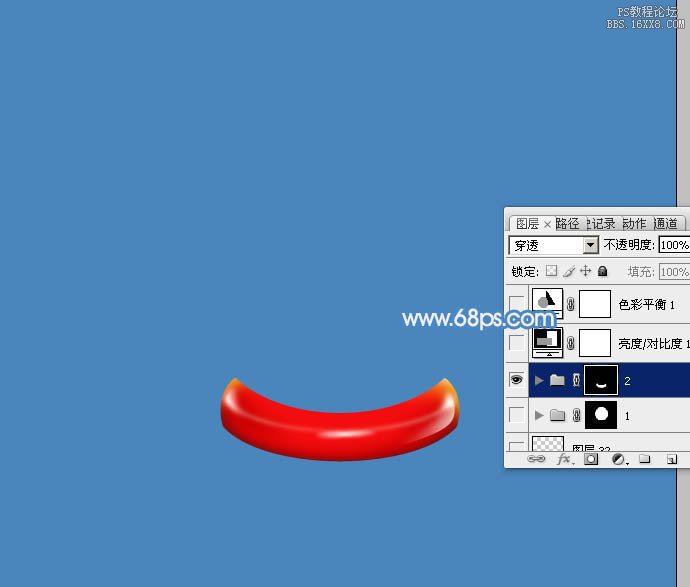
<圖3>
3、新建一個(gè)組,用鋼筆勾出底座的輪廓,轉(zhuǎn)為選區(qū)后給組添加圖層蒙版,如下圖。
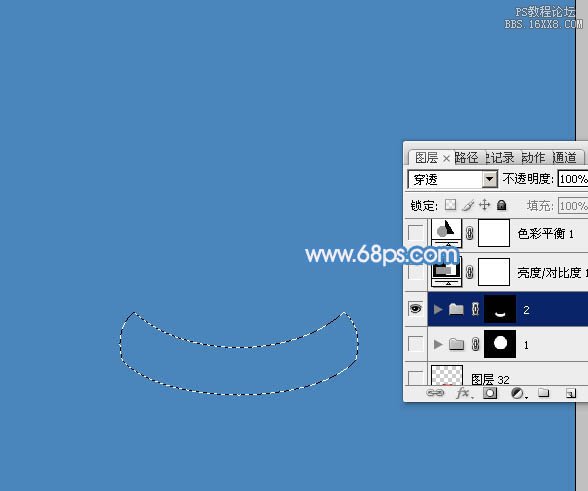
<圖4>
4、在組里新建一個(gè)圖層,填充紅色作為底色。
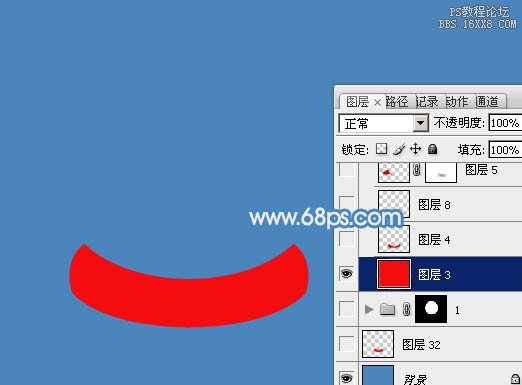
<圖5>
5、新建一個(gè)圖層,用鋼筆勾出底部暗部選區(qū),羽化5個(gè)像素后填充稍暗的紅色。

<圖6>
6、新建一個(gè)圖層,用鋼筆勾出底部邊緣的暗部選區(qū),羽化2個(gè)像素后填充稍深的暗紅色。
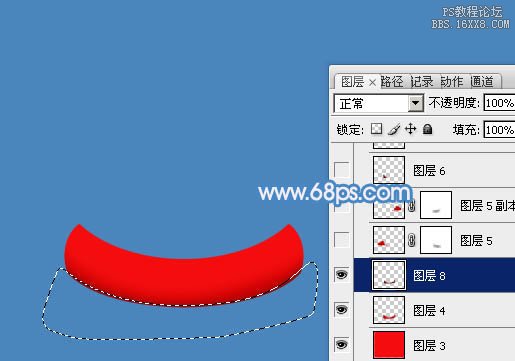
<圖7>
7、新建一個(gè)圖層,用鋼筆勾出左側(cè)的暗部選區(qū),羽化5個(gè)像素后填充暗紅色,右側(cè)暗部制作方法相同,如圖8,9。

<圖8>

<圖9>
8、新建一個(gè)圖層,用鋼筆勾出左側(cè)底部暗部選區(qū),羽化2個(gè)像素后填充稍深的暗紅色。
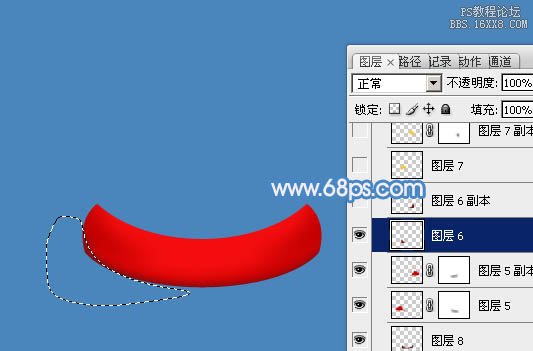
<圖10>
9、新建一個(gè)圖層,用鋼筆勾出左上角的高光選區(qū),羽化3個(gè)像素后填充橙黃色。

<圖11>
10、新建一個(gè)圖層,同上的方法制作右側(cè)的暗部及高光,效果如下圖。
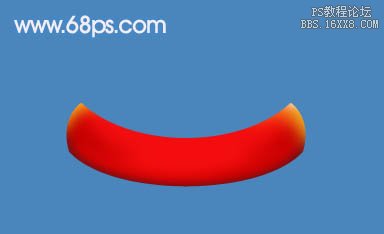
<圖12>
11、新建一個(gè)圖層,用鋼筆勾出下圖所示的選區(qū),選擇漸變工具,顏色設(shè)置為白色至透明線性漸變,然后在邊緣拉出下圖所示的漸變。

<圖13>
12、新建一個(gè)圖層,用白色畫(huà)筆涂出右側(cè)中間部分的高光。

<圖14>
13、新建一個(gè)圖層,用鋼筆勾出中間反光選區(qū),羽化1個(gè)像素后填充白色。

<圖15>
14、新建一個(gè)圖層,用白色畫(huà)筆涂出左側(cè)中間部分的反光。到這一步底座部分基本完成。

<圖16>
15、在背景圖層上面新建一個(gè)組,用橢圓選框工具拉出下圖所示的正圓選區(qū),給組添加圖層蒙版。

<圖17>
16、在組里新建一個(gè)圖層填充白色,不透明度改為:10%,效果如下圖。
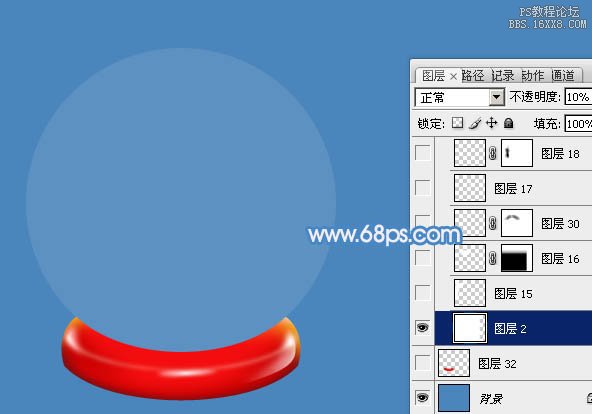
<圖18>
17、新建一個(gè)圖層,用鋼筆勾出左側(cè)的高光選區(qū),羽化6個(gè)像素后填充白色。

<圖19>
18、新建一個(gè)圖層,用鋼筆勾出頂部的高光選區(qū),羽化10個(gè)像素后填充白色,取消選區(qū)后添加圖層蒙版,用黑色畫(huà)筆把底部的過(guò)渡擦出來(lái)。

<圖20>
19、新建一個(gè)圖層,用鋼筆勾出一個(gè)稍小的選區(qū),羽化2個(gè)像素后填充白色,效果如下圖。

<圖21>
20、新建一個(gè)圖層,同上的方法制作右側(cè)及左下部的高光,效果如下圖。

<圖22>
21、新建一個(gè)圖層,用鋼筆勾出下圖所示的選區(qū),填充淡紫色:#EEE4EA,如下圖。

<圖23>
22、新建一個(gè)圖層,按Ctrl+ Alt + G 創(chuàng)建剪貼蒙版,然后在當(dāng)前圖層下面新建一個(gè)圖層,用鋼筆勾出下圖所示的選區(qū),羽化3個(gè)像素后填充淡紅色:#CD9AAF,如下圖。

<圖24>
23、新建一個(gè)圖層,用鋼筆勾出底部的暗部選區(qū),羽化3個(gè)像素后填充暗紫色:#A26D95,如下圖。

<圖25>
24、新建一個(gè)圖層,用鋼筆勾出左側(cè)的高光選區(qū)羽化10個(gè)像素后填充淡藍(lán)色:#9FADD0,如下圖。

<圖26>
25、新建一個(gè)圖層,同上的方法制作右側(cè)的高光及暗部。

<圖27>
26、新建一個(gè)圖層,同上的方法制作底部及中間部分的暗部及高光,效果如圖28,29。

<圖28>

<圖29>
27、打開(kāi)雪花素材,定義為畫(huà)筆,然后刷上一些白色雪花,再打開(kāi)雪人素材,拖進(jìn)來(lái)放好位置,可以再?gòu)?fù)制幾個(gè)適當(dāng)更換一下顏色,效果如圖32。

<圖30>

<圖31>

<圖32>
28、調(diào)出底座的選區(qū),羽化10個(gè)像素后,在背景圖層上面新建一個(gè)圖層,填充暗藍(lán)色,取消選區(qū)后用移動(dòng)工具稍微一下一點(diǎn),作為投影,效果如下圖。

<圖33>
29、在圖層的最上面創(chuàng)建亮度/對(duì)比度調(diào)整圖層,適當(dāng)增大對(duì)比度,參數(shù)及效果如下圖。
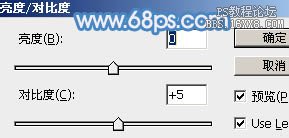
<圖34>

<圖35>
30、創(chuàng)建色彩平衡調(diào)整圖層,適當(dāng)調(diào)整高光部分的顏色,參數(shù)設(shè)置如圖36,確定后把圖層不透明度改為:50%,效果如圖37。

<圖36>

<圖37>
最后微調(diào)一下細(xì)節(jié),完成最終效果。

<圖38>
相關(guān)推薦
相關(guān)下載
熱門(mén)閱覽
- 1ps斗轉(zhuǎn)星移合成劉亦菲到性感女戰(zhàn)士身上(10P)
- 2模糊變清晰,在PS中如何把模糊試卷變清晰
- 3ps楊冪h合成李小璐圖教程
- 4ps CS4——無(wú)法完成請(qǐng)求,因?yàn)槲募袷侥K不能解析該文件。
- 5色階工具,一招搞定照片背后的“黑場(chǎng)”“白場(chǎng)”和“曝光”
- 6軟件問(wèn)題,PS顯示字體有亂碼怎么辦
- 7軟件問(wèn)題,ps儲(chǔ)存文件遇到程序錯(cuò)誤不能儲(chǔ)存!
- 8ps液化濾鏡
- 9LR磨皮教程,如何利用lightroom快速磨皮
- 10PS鼠繪奇幻的山谷美景白晝及星夜圖
- 11photoshop把晴天變陰天效果教程
- 12ps調(diào)出日系美女復(fù)古的黃色調(diào)教程
最新排行
- 1室內(nèi)人像,室內(nèi)情緒人像還能這樣調(diào)
- 2黑金風(fēng)格,打造炫酷城市黑金效果
- 3人物磨皮,用高低頻給人物進(jìn)行磨皮
- 4復(fù)古色調(diào),王家衛(wèi)式的港風(fēng)人物調(diào)色效果
- 5海報(bào)制作,制作炫酷的人物海報(bào)
- 6海報(bào)制作,制作時(shí)尚感十足的人物海報(bào)
- 7創(chuàng)意海報(bào),制作抽象的森林海報(bào)
- 8海報(bào)制作,制作超有氛圍感的黑幫人物海報(bào)
- 9碎片效果,制作文字消散創(chuàng)意海報(bào)
- 10人物海報(bào),制作漸變效果的人物封面海報(bào)
- 11文字人像,學(xué)習(xí)PS之人像文字海報(bào)制作
- 12噪點(diǎn)插畫(huà),制作迷宮噪點(diǎn)插畫(huà)

網(wǎng)友評(píng)論